Reset2.pl Sp. z o.o.
Logowanie
Nadaj nowe hasło
Jeśli jesteś już klientem to wprowadź swój adres e-mail i potwierdź hasłem. Logowanie umożliwia zakup nowych programów po cenach promocyjnych, rozszerzenie posiadanego oprogramowania, zamówienie abonamentu na aktualizacje oraz konsultacje serwisowe.
Nie masz konta?Zarejestruj się
Instrukcja obsługi R2płatnik
|
Obok standardowych zestawień list płac możemy zdefiniować 16 własnych zestawień zbiorczych. W tym celu wchodzimy do menu Definicje - Zbiorówki.
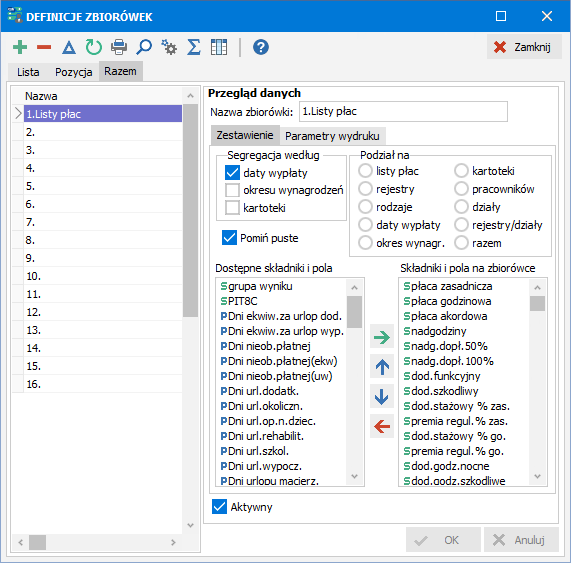
Na zakładce Zestawienie wprowadzamy:
Nazwa zbiorówki- własna nazwa zestawienia
Aktywny – możliwe do przygotowania są tylko zestawienia aktywne
Segregacja wg – parametry wyboru list płac do zestawienia
Podział na – określamy, co ma być zebrane w jednym wierszu zestawienia
Pomiń puste – przy ustawieniu tej opcji, pominięte zostaną te wiersze zestawienia, w których nie ma żadnych wartości, przy wyłączanej opcji zostaną wydrukowane również wiersze puste
Dostępne składniki i pola – lista wszystkich składników wynagrodzeń i pól systemowych
Składniki i pola na zbiorówce – składniki, które zostaną ujęte w zestawieniu, wybrane (lub przeciągnięte) z dostępnych składników; składnikom wprowadzonym do tego okna automatycznie nadaje się właściwość do zbiorówki
Forma wydruku - przy większej ilości składników na zestawieniu wybieramy formę opisową (Kolumny), przy kilku składnikach wybieramy formę tabeli (Tabelka)
Tabelka - parametry wydruku w formie tabeli
Kolejność - standardowo program sam ustala kolejność składników na wydruku zestawienia tak, jak składniki są ułożone w definicji list płac (wg definicji list płac), jeśli chcemy zmienić tę kolejność, musimy zaznaczyć opcję Wg definicji zbiorówki i ustalić własną kolejność w okienku Składniki i pola na zbiorówce (przeciągając myszką składniki)
Stopka - możliwość wpisania dowolnego tekstu, który wydrukuje się pod zbiorówką
Na zakładce Parametry wydruku wprowadzamy:
Z przygotowanych tutaj zbiorówek możemy tworzyć zestawienia zbiorcze (Raporty-Zbiorówki).
UWAGA. Dostępne będą jednak tylko te zbiorówki zaznaczone jako aktywne.























